사용하고 있는 키보드를 자세히 살펴보자.
어떤 키들은 자주 사용해서 기름 때가 뺀질뺀질하고 글자가 닳아 없어지려 하는 반면, 어떤 키들은 장식품처럼 먼지만 끼여있을뿐 새 것처럼 깨끗하다.
아마 그 장식용 키는 대부분 정해져 있을 것 같다.
일반적인 노트북의 경우 기능키일테고, 컴퓨터의 경우 기능키와 더불어 방향키 위에 영어적힌 키들이지 않을까 싶다.
오늘은 그 중에 [Home, end, pg up, pg dn, ins, del] 라는 이름을 지니고 키보드 한곳에, 혹은 곳곳에 있는 키들에 관해 살펴보려 한다.
노트북이라도 LG 그램15처럼 숫자 키패드가 따로 있는 키보드라면 숫자 밑에 조그만하게 쓰여있는 것을 볼 수 있는데, 넘버 락 키를 비활성화하면 사용이 가능하다.
누구는 이런 키들이 왜 내 키보드에 눌러 앉아 있는지도 모르는데, 누군가는 이 키들을 유용하게 잘 사용하고 있을지 모른다. 억울하지 않은가, 같은 가격을 주고 같은 키보드를 샀는데, 누구는 생산적으로 사용하고 누구는 그저 장식용으로만 사용한다니.
물론 그 키들이 자신에게는 별로 필요하지 않을 수도 있지만, 아는데 사용하지 않는 것과 몰라서 사용하지 못하는 것은 다르지 않을까?
그러니 적어도 내 키보드 위에 한자리를 떡하니 차지하고 있는 그 키패드가 무슨 키인지, 어떻게 사용하는 것인지 정도는 알아두자.
단어 의미 그대로, ‘삽입’ 기능을 수행한다.
[Ctrl] + [Insert] = [Ctrl] + [C] 복사하기
[Shift] + [Insert] = [Ctrl] + [V] 붙여넣기
Delete (del)
일반적으로 ‘삭제’ 기능을 수행하는데, 백스페이스와 반대로 커서 오른쪽의 글자를 지운다. (맥북의 delete와 다름)
[Ctrl] + [Delete] 커서 뒤의 단어 지우기
*[Ctrl] + [Backspace] 커서 앞의 단어 지우기
Home
커서가 위치한 줄의 맨 앞으로 커서를 이동한다.
[Ctrl] + [Home] 커서를 입력중인 텍스트의 가장 위로 이동
[Shift] + [Home] 커서부터 커서가 있는 그 줄의 시작부분까지 드래그
[Shift] + [Ctrl] + [Home] 커서부터 텍스트 처음까지 드래그
End
커서가 위치한 줄의 맨 뒤로 커서를 이동한다.
[Ctrl] + [End] 입력중인 택스트의 가장 아래로 이동한다.
[Shift] + [End] 커서부터 커서가 있는 그 줄의 끝 부분 까지 드래그
[Shift] + [Ctrl] + [End] 커서부터 텍스트 마지막까지 드래그
Page Up
이전 페이지로 스크롤을 이동한다
[Shift] + [Page Up] 커서부터 해당 페이지 이전 페이지까지 드래그
Page Down
다음 페이지로 스크롤을 이동한다.
[Shift] + [Page Down] 커서부터 해당페이지 다음 페이지까지 드래그
이렇게 보니까 우리가 장식품으로 사용한 키들이 원래는 장식품이 아니었던 것 같다.
사실, 세상에 모든 존재하는 것들에 이유가 있듯이 키보드에 이런 키들이 자리잡고 있는데에도 분명 이유가 있다. 우리가 그 이유를 궁금해하지 않았을 뿐이다.
지금부터라도 우리의 키보드가 본연의 의무를 다할 수 있도록 협조해주는 것은 어떨까?
그리고 이런 키들의 목적이 생산성에 있기 때문에, 이 키들을 사용하면 할수록 우리는 당연히 더 생산적으로 업무를 수행할 수 있을 것이다.
그렇게 함으로 우리도 키보드 산 돈이 아깝지 않게 본전을 다 뽑아보도록 하자. - MACGUYVER.
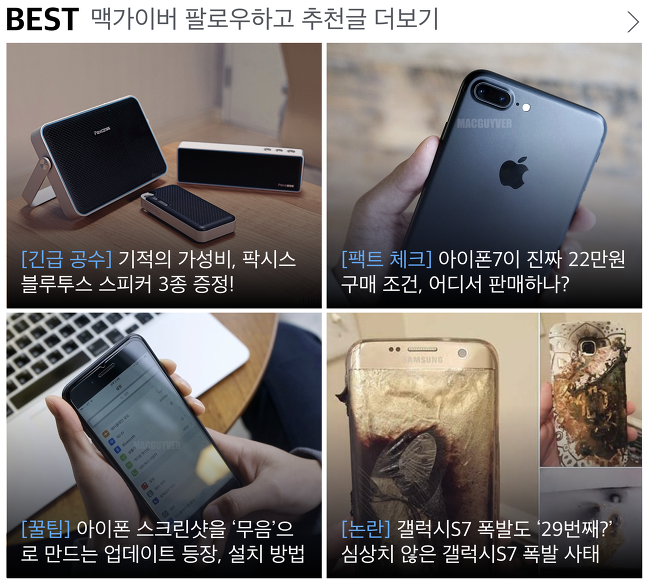



































0 개의 댓글:
댓글 쓰기